【Minecraft】初心者が教える初心者のためのskript講座#1:skriptを書くための準備
今回始めてブログを書きます!えのやんです。普段はYouTubeを趣味でやっていますが、今回興味本位でブログを始めてみようと思います。
早速今回から初心者がskript(略してsk)を教えて行きたいと思います!skriptがわからない方でもわかりやすく説明していくつもりです!よろしくお願いします。今回ではskriptを書くための準備段階ということでサーバーの導入などを説明していきます。
1.skriptってなに?
まず、skriptってなんぞやと。簡単に言ってしまえばプラグインでプログラミングができるということですね。プログラミングと言ってしまうとおそらく難しいイメージがあると思いますが、実はちょっと簡単なんですねぇ。では、実際にどういうものか実際に見せてみますね。

簡単なものならこれだけで動きます!ちなみに、このコードはマイクラのワールド内でブロックに右クリックするとチャットに「右クリック!」と言ってくれるコードですね。つまり何が言いたいかというと、初心者でも簡単にコードが書けるということですね!さあ、コードを書こう!...の前に、サーバーを立てましょう!
2.サーバーを立てよう
skriptを書くにはサーバーが必要なので、spigotのサーバーを立てていきます。
サーバーのダウンロード
まず、ブラウザを開いてspigot ダウンロードと検索します。

検索すると一番上に「 Spigot - Get Bukkit」というサイトがあるのでダブルクリックしてサイトに行きましょう。

サイトに行くと、いろんなバージョンのサーバーがありますが、今回は最新バージョンの1.14.4をダウンロードします。横のdownloadというボタンを押しましょう。

downloadボタンを押すと、真ん中にSpigot-1.14.4.jarがあるのでそこを押してダウンロードしてください。ダウンロードに時間がかかるので気長に待ちましょう。
サーバーの準備
サーバーをダウンロードしたらどこでもいいのでフォルダーを作成し、作成したフォルダーにダウンロードしたサーバーを入れましょう。

サーバーをフォルダのなかに入れたら、次はテキストドキュメントを作成してください。

作成したら、ファイルの名前を(好きな名前).batにします。

名前を変えるとこのような感じでファイルの画像が変わると思います。右クリックして編集を押してください。メモ帳が開くと思います。

メモ帳を開いたら、以下の文字をコピーしてメモ帳に貼り付けてください。
[
@echo off
java -Xmx1G -Xms1G -jar spigot-1.14.4.jar
pause
]
記入したら、保存して閉じましょう。
サーバーの起動

それでは、start.batをダブルクリックして開いてみましょう。

最初起動すると、エラーがでますがこれは新しくビルドしろってことなので気にしなくてもいいです。

初回起動の場合このような画面がでると思いますが、サーバーを開く際は規約に同意しないとサーバーが開けないので、どこのキーでもいいので押してコマンドプロンプトを閉じましょう。

フォルダの中を見ると、ファイルが増えているのがわかると思います。その中のeula.txtファイルを開いてください。

開くと英語で色々書いてありますが、3行目のeula=falseのfalseをtrueに変えて保存してください。
そしたら、またstart.batをクリックしてサーバーを開きましょう。

さっきと違うことがわかると思います。Done (84.376s)! For help, type "help"と出たら起動が完了した合図ですね。サーバーは開いたままにしておいてください。次は、プラグインの導入です。
プラグインの導入
さぁ、いよいよプラグインの導入です。あと少しですが頑張りましょうw。今回は最新のskriptを導入しようと思います。下のサイトに行ってください。
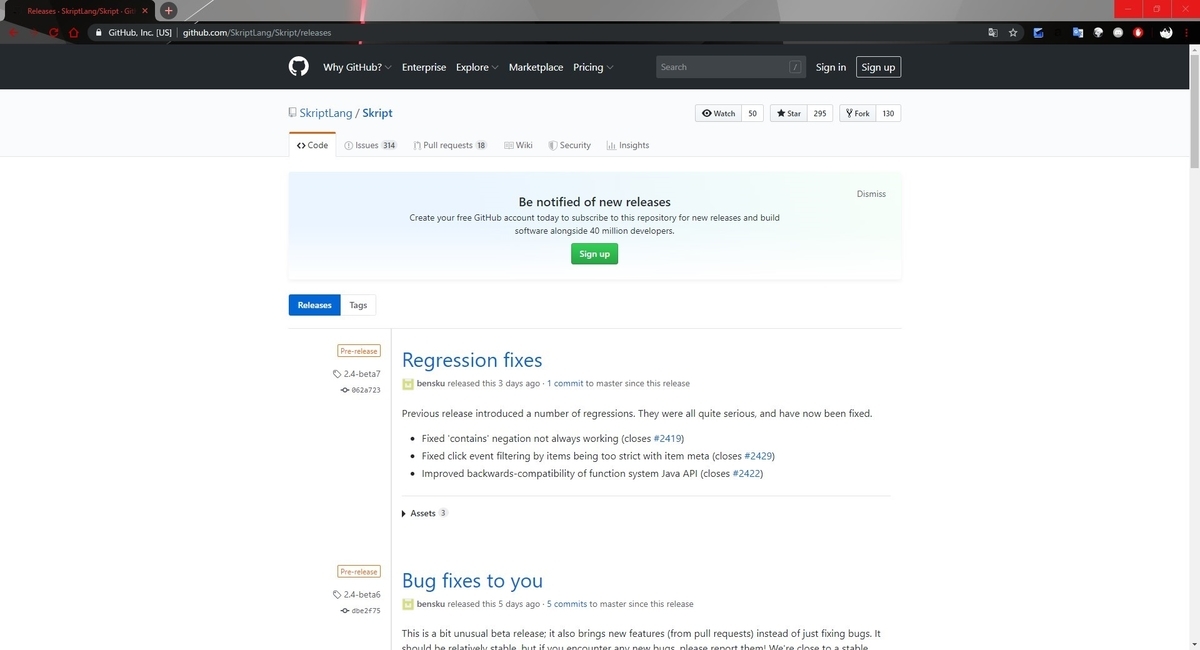

一番したに行くとダウンロードするところがあるのでskript.jarをクリックしてダウンロードしましょう。
ダウンロードしたプラグインは先程作成したフォルダーの中にあるpluginsフォルダーに入れてください。
プラグインを入れたらコマンドプロンプトに戻ってreloadと打ってEnterを押してください。緑色でReload complete.と出たらリロード完了です。


(エラー吐いてるのは気にしないこと)
リロードが完了して、コマンドプロンプトでplと打ってEnterを押すと、しっかりskriptが導入できているのが確認できると思います。

これでskriptを書くことができます。
最後に
今回は初めてのブログということでskript講座の準備編として、サーバーの立て方を説明していきました。次回からskriptを教えて行きますのでよろしくおねがいします。よければツイッターのフォローとyoutubeのチャンネル登録よろしくおねがいします。では次のブログでお会いしましょう!